网络连接属性中出现意外错误
有时,如果操作不顺利,您可能需要检查Windows 10操作系统中的网络(Network)设置。例如,如果您最近更新了机器并尝试打开“网络连接(Network Connections)”的属性,您可能会收到以下错误消息 -发生意外错误(An unexpected error occurred)。以下是您可以调查和修复此错误的方法。
网络连接(Network Connections)属性中出现意外错误
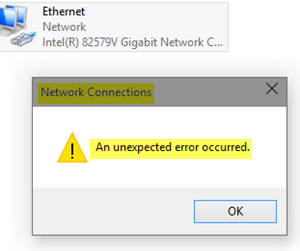
(An unexpected error occurred)打开网络连接属性时,(Properties)网络连接(Network Connections)文件夹中可能会弹出意外错误错误消息。要解决这个问题:
- 卸载并重新安装您的网络适配器(Network Adaptor)
- 禁用 IPv6 协议
- 更新以太网适配器驱动程序
- 检查 DNS 服务器地址
让我们继续详细介绍这些方法。
1]卸载(Uninstall)并重新安装您的网络适配器(Network Adaptor)
单击“搜索”,键入“设备管理器(Device Manager)”,选择它以打开它。
接下来,展开“网络适配器(Network adapters)”菜单。
右键单击(Right-click)网络适配器(Network)并选择“卸载设备(Uninstall Device)”。

切换到“操作(Action)”选项卡。单击它并选择“扫描硬件更改(Scan for hardware changes)”选项。

Windows 将立即开始扫描系统并检查硬件更改。它将网络适配器添加到列表中。
再次打开“ Internet 属性(Internet properties)”并检查是否有任何改进。
2]禁用IPv6协议
要禁用 IPv6 协议,请启动控制面板,转到“网络和 Internet(Network and Internet) ”,然后从右侧选择“网络和共享中心”。(Network and Sharing Center)
接下来,选择“更改适配器设置(Change adapter settings)”。
右键单击“以太网适配器(Ethernet adapter)”并选择“属性(Properties)”。

此后,在“网络(Network)”选项卡下,向下滚动Internet Protocol Version 6 (TCP/IPv6)并取消选中该框。
单击确定以保存更改。
在此之后,右键单击“以太网适配器(Ethernet adapter)”并选择“属性(Properties)”。
检查您现在是否可以进行更改。
3]更新以太网适配器驱动程序
打开“设备管理器(Device Manager)”>“网络适配器(Network adapters)”
在这里,右键单击您的以太网(Ethernet)适配器并选择“更新驱动程序(Update Driver)(Update Driver)”。
在打开的新窗口中,单击“自动搜索更新的驱动程序软件(Search for updated driver software automatically)”选项。
Windows 将扫描Internet以查找任何未决的驱动程序更新并下载驱动程序。
安装后,重新启动计算机。
4]检查DNS服务器地址
启动控制面板,转到“网络和 Internet(Network and Internet) ”,然后从右侧选择“网络和共享中心”。(Network and Sharing Center)
接下来,选择“更改适配器设置(Change adapter settings)”。
右键单击“以太网适配器(Ethernet adapter)”并选择“属性(Properties)”。
在这里,双击“ Internet Protocol Version 4 (TCP/IPv4) ”。
选择“使用以下 DNS 服务器地址(Use the following DNS server addresses)”选项。
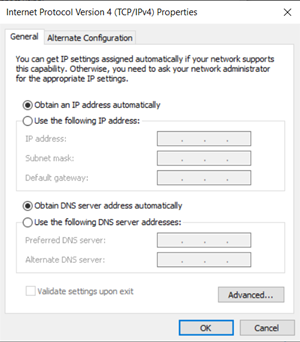
(Enter)分别在“首选(Preferred)”和“备用 DNS 服务器(Alternate DNS server)”字段中输入以下DNS服务器地址。
- 8.8.8.8
- 8.8.84.4
单击确定以保存更改。
你的问题应该已经解决了。让我们知道是否有。
Related posts
启用Network Connections而在Modern Standby上Windows 10
如何在Windows 10中使用Network Connections删除VPN
无法在Windows 10映射Network drive
如何修复Unidentified Network在Windows 11/10
Windows无法从Windows 10中的路由器获取Network Settings
在 Windows 7 中管理与无线网络的连接的极客提示
如何使用 Ping 命令排除网络问题
Windows无法自动检测此网络的代理设置
如何在Windows 10查看Wi-Fi Network Driver information
如何解决 Windows 10 上的网络连接问题
Windows 7/8/10 中的桥接网络连接
Release TCP/IP,Flush DNS,Reset Winsock,Reset Proxy带Batch File
Netcrunch Tool:免费Network Troubleshooting Toolkit
您无法连接到file share,因为它不安全
什么是Tor Network,它用于什么?
用LAN Speed Test tool测量Local Area Network speed
如何在Windows 10使用Network Sniffer Tool PktMon.exe
如何检查在Windows 10 Wi-Fi Network Adapter设置
简单问题:什么是远程桌面连接?
8 种简单的网络连接故障排除方法
